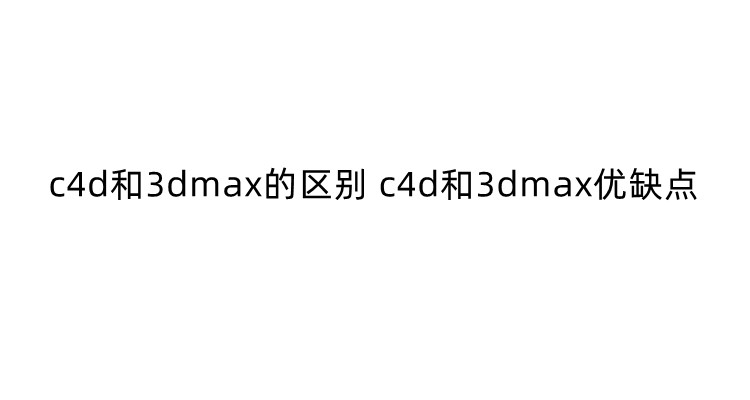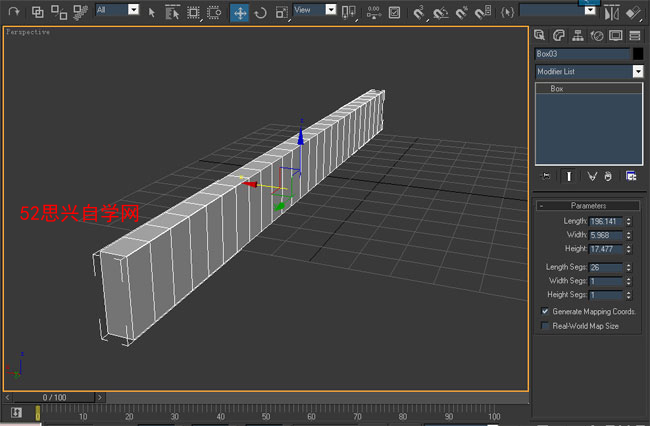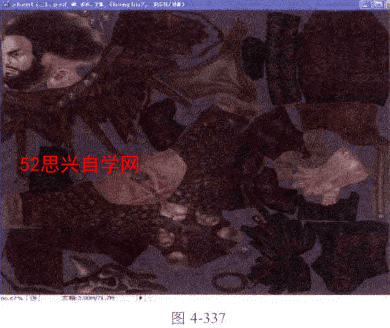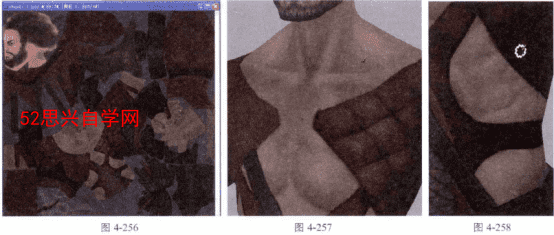3ds max钟表制作教程之刻度位移动画(七)
在上一教程中为大家讲解了控制刻度位置
教程,今天我们来学习最后一个章节刻度位移动画!
将时间滑块放置在第0帧,打开Data Operator 01[数据控制器01]的编辑窗口,选择4.045所示的4个控制器,单击鼠标右键,在弹出的右键菜单中执行Copy[复制]命令,这4个控制器复制到剪贴板中。
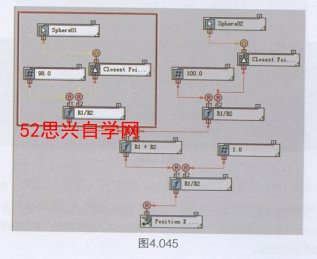
返回到Particle Flow的[粒子视图]中,将Event01[事件01]里的Data Operator 011数据控制器01]删除,然后从下方仓库中拖曳一个 pate Test*[数据测试]到粒子流中,放置在Event01[事件01]的底部,如图4.046所示。
选择Data Test 01[数据测试01]控制器,在右侧卷展栏中勾选Auto Update[自动更新]选项,并按下Bit et o.编辑数据流]按钮,打开Data Test 01的编辑窗口。在该窗口中单击鼠标右键,在弹出的右键菜单中选择Paste[粘贴]命令,将之前复制的4个控制器粘贴,并拖电一个認otgat Test(输出测试]到编辑区中,将它与Function 03[函数03]连接起来,这样会自动产生一个新的节点,默认情况下此输出的数值如果大于零,就会形成动画,也就是让它进入到下一个事件中,如图4.047所示。
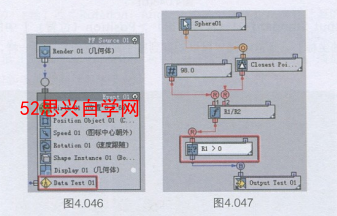
在场景中进入显示面板,单击[显示>隐藏>按名称取消隐藏]按钮,把作为粒子外形的Box01显示出来,若是直接为它制作位移动画,切换到Particle Flow粒子系统中,即便是勾选了[Shape Instance 01(外形实例)>动画图形]选项,也无法出现相应的位移效果,所以我们先将Box01的高度改为20,并为其添加一个[变换]修改器。在修改器面板中进入Gizmo[线框]级别,把时间滑块拨到第10帧,按下 关按钮,将线框沿着2轴方向,也就是画面上方移动一段距离。按住Shift键,把第0帧的关键点拖曳复制到第20帧,这样Partide Flow的粒子就会识别物体的位移变化了,如图4.048所示。
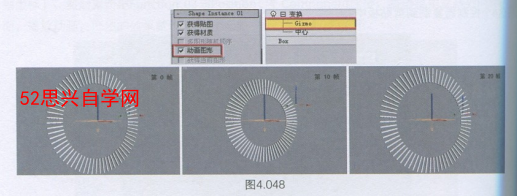
关闭[Shape Instance 01(外形实例)>动画图形]选项,把事件中的Shape Instance01与Display 01控制器进行复制粘贴,形成一个新的Event[事件02],然后把Event 01[事件01]和Event 02[事件02]相连接,如图4.049所示。

注意在Particle Flow的Event 02[事件02]中,必须要勾选[Shape nstance 02[外形实例02]>动画图形]选项,并在[动画偏移关键点>月步方式]的下拉列表中使用[事件期间]选项,让粒子进入这个事件才开始运动,如图4.050所示。

选择Event 02[事件02]中的Display 02[显示02]控制器,把它的线框颜色改为红色,这样显示效果会更醒目一些。返回到透视图中,发1场景中所有的粒子都进入了第2个事(Event02),如图4.051所示。这由于在Data Test 01[测试01]的Condition 01[条件01]子控制器中,的[Is Greater Than Value A(比数值A大)>A(A值)]中的参数为0,也就是说,所有1子与小球的距离都在0以上。
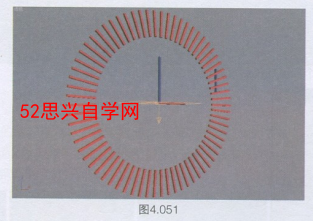
将球体Sphere 01取消隐藏,并调整[Condition 01(条件01)>Is Greater Than Value(t数值A大)>A(数值A)]的值,将其设置为2.08,播放动画,效果如图4.052所示。球1子物体的距离达到一定的要求,这些粒子就产生了位移动画。

但在目前的效果中,指针没有对准当前位移量最大的刻度。选择fenzhen对象,在[层]面板中按下[轴>调整轴>移动/旋转/缩放>影响对]按钮,并激活[调整变换>移动/旋转/缩放> 不影子对象]按钮,这时再使用旋转工具,确认处于局a坐标系下,将fenzhen对象沿着y轴的方向旋转-40",如图4.053所示。

在渲染的时候,注意把Sphere01和作为粒子外形的Box01都隐藏,然后单击软件右下方的国按钮,打开[时间配置]对话框,在该对话框中设置动画的[开始时间]为第30,[结束时间]为第80帧,这样可以避免前后时间段中指针和刻度变换不一致的部分,如图4.054所示。这样一个刻度随指针旋转而产生偏移的动画效果就制作好了。
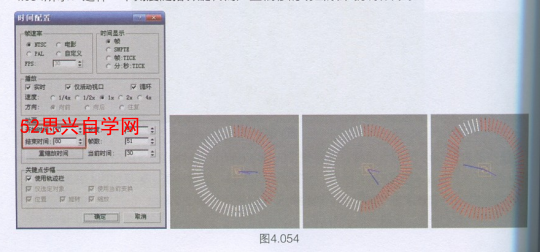
ps:如果你想学习互联网推广没有人指导,可以加客服QQ2121882157,有偿顾问。声明:本文内容转载自互联网,该文观点仅代表作者本人。本站仅提供信息存储空间服务,不拥有所有权,不承担相关法律责任。如发现本站有涉嫌抄袭侵权/违法违规的内容,请联系客服删除。